URLをクリップボードにコピーしました
FAQ_URL:https://www.pa-solution.net/daj/bs/faq/Detail.aspx?id=5435
| |
最終更新日 2021/03/12 |
FAQ_ID:5435 |
 Business
Business >
FinalCode >
FinalCode6 / FinalCode@Cloud >
オプションについて >
Box連携

|
「FinalCode」Box上の暗号化ファイルを外部コラボレーターがダウンロード後に所有者がBox上から削除した場合、外部コラボレーターはダウンロードした暗号化ファイルを開けますか
|

|
Box上で暗号化されたファイルは、該当の暗号化ファイルが置かれたフォルダの権限を持つ
コラボレータに閲覧権限が自動付与されます。
Box上から暗号化ファイルを削除すると、暗号化ファイルに付与されていたコラボレータの
閲覧権限も削除されます。
Box上からダウンロードしていた暗号化ファイルの閲覧権限も即時削除が反映されますので、
すでにダウンロードしていた暗号化ファイルであっても開けなくなります。
なお、閲覧権限が無いファイルを開こうとしたタイミングでファイルを削除する設定も可能
です。
<閲覧権限のないファイルを開こうとしたタイミングで削除する設定>
※Boxの管理者のみ可能な操作です。
-
Box上で任意のフォルダを右クリックし「統合」→「Run FinalCode」をクリックします。
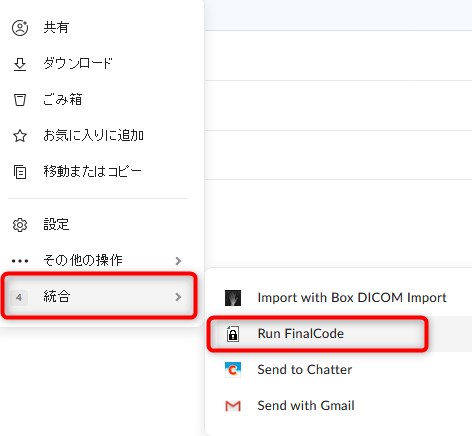
-
「システム設定」をクリックします。
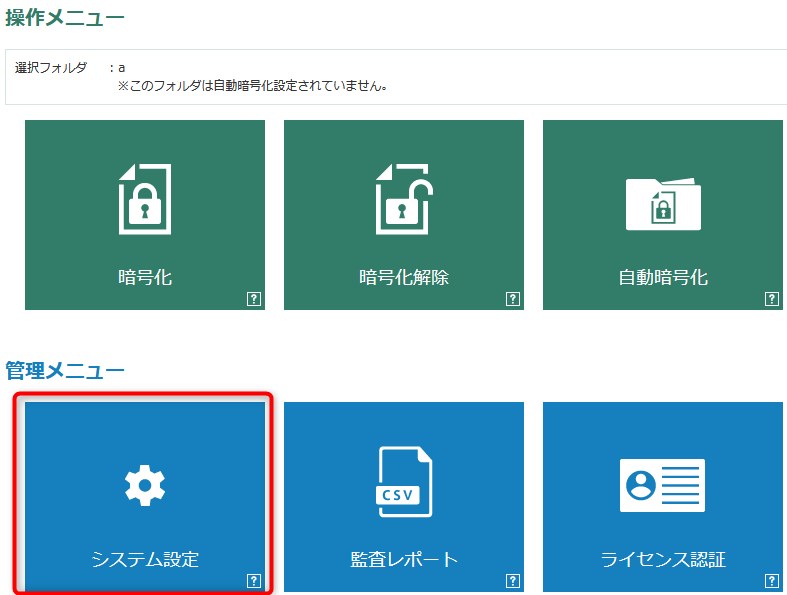
-
「不許可アクセス時の自動削除」を「ON」にします。
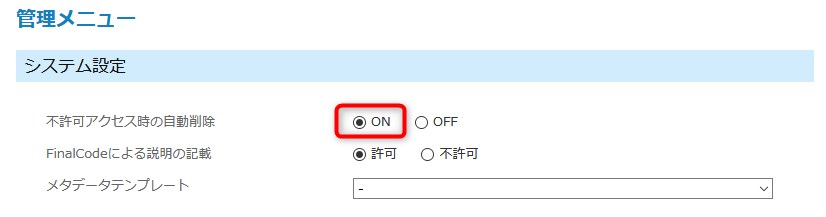
-
「保存」をクリックします。
参考:「不許可アクセス時の自動削除」がONになっている状態で閲覧権限のない暗号化ファイルを開いた場合
※以下のメッセージが表示されファイルは開けません。ファイルは自動的に削除されます。
 参考:「不許可アクセス時の自動削除」がOFFになっている状態で閲覧権限のない暗号化ファイルを開いた場合
参考:「不許可アクセス時の自動削除」がOFFになっている状態で閲覧権限のない暗号化ファイルを開いた場合
※以下のメッセージが表示されファイルは開けません。削除は行われません。
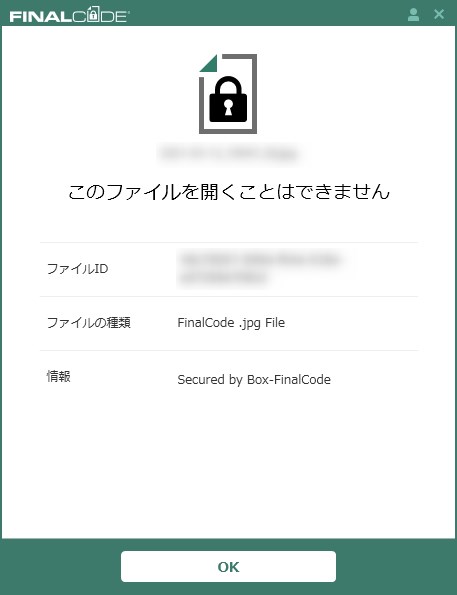
|

